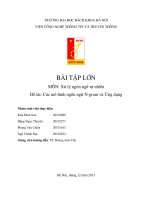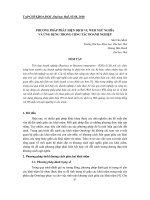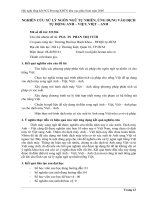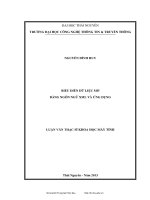Ngôn ngữ graph và ứng dụng
Bạn đang xem bản rút gọn của tài liệu. Xem và tải ngay bản đầy đủ của tài liệu tại đây (461.3 KB, 10 trang )
Trang 32
CHƯƠNG 3
NGÔN NGỮ GRAPH VÀ ỨNG DỤNG
Khi lập trình cho PLC sử dụng khối FB thì chúng ta có thể sử dụng ngôn
ngữ Graph. Ngôn ngữ này rất thuận lợi trong những hệ thống điều khiển tuần
tự. Lưu ý trong khi cài đặt phần mềm Step7 ta phải chọn cài đặt ngôn ngữ này.
3.1 Tạo một khối FB dưới dạng ngơn ngữ Graph
3.1.1. Tạo một khối FB Graph
Bước 1: Double click vào folder Blocks.
Bước 2: Chọn trên thanh Menu: Insert > S7 Block > Function Block.
Bước 3: Một hộp thoại “ Properties” xuất hiện. Chọn ngơn ngữ lập trình là Graph
Rồi chọn OK. Như vậy kết quả là một khối FB1 được tạo ra trong folder
Blocks
3.1.2. Viết chương trình theo k
iểu tuần tự
Để tiện theo dõi xét ví dụ điều khiển khởi động SAO/TAMGIAC của động
cơ 3 pha như sau
Động cơ khơng đồng bộ 3 pha rơ to lồng sóc phải được vận hành cả 2 chiều
quay. Để khắc phục được dòng khởi động lớn, động cơ phải được khởi động với
chế độ kết nối sao - tam giác
Hình 3.1. Chọn ngôn ngữ Graph khi lập trình trên khối FB
Truong DH SPKT TP. HCM
Thu vien DH SPKT TP. HCM -
Ban quyen © Truong DH Su pham Ky thuat TP. HCM
Trang 33
U CẦU
Khi nhấn nút S1 thì động cơ chạy và quay cùng chiều kim đồng hồ, và động
cơ sẽ quay theo chiều ngược lại nếu nhấn nút S2. Cơng tắc tơ chính K1 cho chiều
quay cùng chiều kim đồng hồ và K2 cho chiều ngược lại, kích hoạt cơng tắc tơ
chế độ sao là K4 và một timer. Sau một khoảng thời gian khởi động gần 5 s, động
cơ tự động ngắt chế độ chạy sao. Cơng tác tơ chính K1 vẫn còn được kích hoạt và
ngắt sự kết nối với chế độ chạy sao – cơng tắc tơ K4 trước khi chuyển sang kết nối
với chế độ tam giác – cơng tắc tơ K3. Chiều quay của động cơ chỉ được thay đổi
khi động cơ đã được tắt trước đó. Động cơ chỉ có thể được tắt khi nhấn nút S0,
độc lập với trạng thái hoạt động . Trạng thái ON của động cơ phải được hiển thị
qua đèn H1 và H2 tuỳ thuộc chiều quay của động cơ. Khi động cơ q tải nó sẽ
được tự động tắt qua rơ le Q1(S5).
Hoạt động Sao/tamgiac của động cơ 3 pha được trình bày theo lưu đồ
giải thuật sau
START
S1=1
S2=1
ĐC QUAY CÙNG
CHIỀU KIM ĐỒNG
HỒ (K1) Ở CHẾ ĐỘ
SAO
(K4)
ĐC QUAY NGƯỢC
CHIỀU KIM
ĐỒNG HỒ
(K2) Ở CHẾ ĐỘ SAO
(K3)
S0=1
SAU
10S
SAU
10S
ĐC QUAY CÙNG
CHIỀU KIM ĐỒNG
HỒ (K1) Ở CHẾ ĐỘ
TAM
GIÁC (K3)
N
N
N
N
Y
Y
Y
Y
Y
ĐC QUAY CÙNG
CHIỀU KIM ĐỒNG
HỒ (K1) Ở CHẾ ĐỘ
TAM
GIÁC (K3)
Hình 3.2. Lưu đồng giải thuật của khởi động Sao/tamgiac
Truong DH SPKT TP. HCM
Thu vien DH SPKT TP. HCM -
Ban quyen © Truong DH Su pham Ky thuat TP. HCM
Trang 34
Bảng đòc chỉ vào ra
Ngõ vào Ngõ ra
THIẾT BỊ
NGỒI
ĐỊA CHỈ THIẾT BỊ NGỒI ĐỊA CHỈ
S0 I0.0 Q1 Q01
S1 I0.1 Q2 Q0.2
S2 I0.2 Q3 Q0.3
S5 I0.5 Q4 Q0.4
Trình tự lập trình như sau
Sau khi bắt đầu làm việc với S7 Graph bằng cách double click vào khối
FB1 thì hệ thống được chèn vào một STEP đầu tiên và một TRANSITION đầu
tiên.
Có 2 phương pháp để tạo cấu trúc Sequencer.
Phương pháp 1: Ở chế độ “Direct”: Insert > Direct
Phương pháp 2: Ở chế độ “Drap-and-Drop”: Insert > Drap-and-Drop
Sau đây chỉ trình bày cách viết theo phương pháp 1
Bước 1: Chọn transition 1 và nhấp chuột vào biểu tượng một lần
Kết quả tạo ra một step 2. Tại step này động cơ thực hiện chế độ quay cùng
chiều kim đồng hồ, và mạch được kết nối dạng SAO.
Bước 2: Chọn step 2 và chọn biểu tượng
Điều này sẽ mở ra một nhánh xen vào cho chế độ động cơ cũng quay cùng
chiều kim đồng hồ nhưng mạch được kết nối dạng TAM GIÁC. Nhánh này bắt
đầu với transition 3 (T3)
Bước 3: Tiếp tục với con chuột đang ở tại vị trí T3, nhấp chuột chọn biểu
tượng
Và sẽ được chèn vào step 3 cùng với transition 4
Bước 4: Chọn step 1 và chọn biểu tượng
Truong DH SPKT TP. HCM
Thu vien DH SPKT TP. HCM -
Ban quyen © Truong DH Su pham Ky thuat TP. HCM
Trang 35
Điều này sẽ mở ra một nhánh xen vào cho chế độ động cơ ngược chiều kim đồng
hồ. Nhánh này bắt đầu với transition 5 (T5)
Bước 5: Tương tự như nhánh chính ứng với chế độ quay của động cơ là
cùng chiều kim đồng hồ.Vẫn để con chuột tại transition 5 và nhấp chuột vào biểu
tượng sau một lần
Kết quả tạo ra một step 4 và transition 6. Tại step này động cơ thực hiện
chế độ quay ngược chiều kim đồng hồ, và mạch được kết nối dạng SAO.
tiếp tục thực hiện giống như nhánh chinh ta được mạch như sau:
Bước 6: Và bấy giờ ta hoàn thành cấu trúc của một Sequencer bằng cách
đầu tiên ta chọn transition 1 (T1) rồi nhấp chuột chọn biểu tượng
và rồi chọn step1 hoặc gõ vào số “1”
Truong DH SPKT TP. HCM
Thu vien DH SPKT TP. HCM -
Ban quyen © Truong DH Su pham Ky thuat TP. HCM
Trang 36
Hình 3.2. Taïo nhaùnh trong Graph
3.2. Viết chương trình các ACTION cho các step
Cũng có 2 phương pháp để viiết chương trình các action cho các step và các
transition: Direct và Drap-and-Drop
Truong DH SPKT TP. HCM
Thu vien DH SPKT TP. HCM -
Ban quyen © Truong DH Su pham Ky thuat TP. HCM